
เพิ่มตัวแรกใหญ่แบบพิเศษให้กับย่อหน้าใน Keynote บน Mac
ตัวแรกใหญ่แบบพิเศษคืออักขระตัวแรก (ตัวอักษรตัวใหญ่หรืออักขระผสมกัน) ที่มีการตกแต่งซึ่งคุณสามารถจัดลักษณะและจัดตำแหน่งที่จุดเริ่มต้นของย่อหน้าได้
ใน Keynote สำหรับ Mac คุณสามารถเพิ่มตัวแรกใหญ่แบบพิเศษให้กับข้อความภายในรูปร่างและภายในกล่องข้อความที่มีขอบจับเพื่อเลือกแปดขอบจับได้
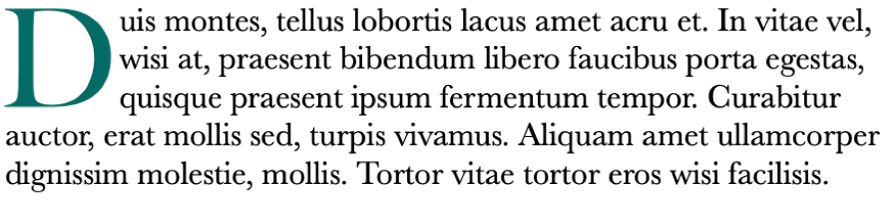
เพิ่มตัวแรกใหญ่แบบพิเศษ
คลิกเพื่อเลือกรูปร่างหรือกล่องข้อความแบบแปดขอบจับ จากนั้นคลิกอีกครั้งเพื่อวางจุดแทรกภายในรูปร่างหรือกล่องข้อความนั้น
ในแถบด้านข้างรูปแบบ
 ทางด้านขวา ให้คลิกปุ่มลักษณะที่อยู่บริเวณด้านบนสุด
ทางด้านขวา ให้คลิกปุ่มลักษณะที่อยู่บริเวณด้านบนสุดเลือกกล่องกาเครื่องหมายตัวแรกใหญ่แบบพิเศษบริเวณด้านล่างสุดของแถบด้านข้าง
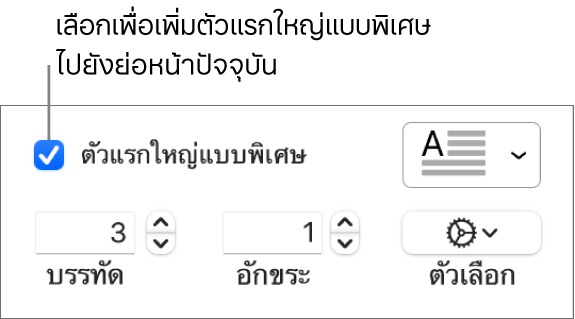
ถ้ากล่องข้อความหรือรูปร่างมีข้อความอยู่แล้ว ตัวแรกใหญ่แบบพิเศษจะถูกเพิ่มไปยังจุดเริ่มต้นของย่อหน้าที่มีจุดแทรก ถ้ากล่องข้อความหรือรูปร่างว่างเปล่า ตัวแรกใหญ่แบบพิเศษจะแสดงขึ้นมาเมื่อคุณเริ่มป้อน
ปฏิบัติตามวิธีใดๆ ต่อไปนี้:
เปลี่ยนลักษณะของตัวแรกใหญ่แบบพิเศษอย่างรวดเร็ว: คลิกเมนูที่แสดงขึ้นด้านขวาของกล่องกาเครื่องหมาย จากนั้นเลือกลักษณะที่ตั้งไว้ลักษณะใดลักษณะหนึ่ง:
เปลี่ยนส่วนสูงของตัวแรกใหญ่แบบพิเศษหรือจำนวนอักขระที่รวมอยู่ด้วย: คลิกลูกศรสำหรับบรรทัดหรืออักขระ (หรือป้อนในช่อง)
กำหนดตำแหน่งของตัวแรกใหญ่แบบพิเศษเองหรือเพิ่มพื้นหลัง: คลิกเมนูตัวเลือกที่แสดงขึ้น
 แล้วเลือกตามที่คุณต้องการ
แล้วเลือกตามที่คุณต้องการตัวอย่างเช่น คุณสามารถทำให้ข้อความในย่อหน้าไหลขึ้นไปที่ตัวอักษรที่เป็นตัวแรกใหญ่แบบพิเศษได้โดยคลิกปุ่มการตัดข้อความด้านขวาสุด หรือเพิ่มวงกลมด้านหลังตัวแรกใหญ่แบบพิเศษโดยเลือกกล่องกาเครื่องหมายรูปร่างพื้นหลัง จากนั้นลากตัวเลื่อนรัศมีของมุมไปทางขวาจนสุด (จนถึง 100%)
ใช้ลักษณะแบบอักษร ขนาด หรือสีอื่นเฉพาะกับตัวแรกใหญ่แบบพิเศษเท่านั้น (ไม่ใช่ทั้งย่อหน้า): เลือกตัวแรกใหญ่แบบพิเศษ จากนั้นเลือกตามที่คุณต้องการในส่วนแบบอักษรที่ด้านบนสุดของแถบด้านข้าง
ในการเอาตัวแรกใหญ่แบบพิเศษออก ให้วางจุดแทรกในย่อหน้า จากนั้นเลิกเลือกกล่องกาเครื่องหมายตัวแรกใหญ่แบบพิเศษในแถบด้านข้างรูปแบบ ![]()
บันทึกลักษณะตัวแรกใหญ่แบบพิเศษแบบกำหนดเอง
คุณสามารถบันทึกการเปลี่ยนแปลงการจัดรูปแบบใดๆ ที่คุณทำกับตัวแรกใหญ่แบบพิเศษเป็นลักษณะตัวแรกใหญ่แบบพิเศษแบบกำหนดเองได้ ลักษณะตัวแรกใหญ่แบบพิเศษแบบกำหนดเองจะแสดงขึ้นมาในเมนูที่แสดงขึ้นทางด้านขวาของกล่องกาเครื่องหมายตัวแรกใหญ่แบบพิเศษเพื่อให้คุณสามารถใช้ลักษณะเหล่านั้นที่อื่นในงานนำเสนอของคุณอีกครั้งได้อย่างง่ายดาย
คลิกสองครั้งเพื่อเลือกข้อความที่มีลักษณะตัวแรกใหญ่แบบพิเศษที่คุณต้องการบันทึก
คลิกปุ่มลักษณะใกล้กับด้านบนสุดของแถบด้านข้างรูปแบบ

คลิกเมนูที่แสดงขึ้นทางด้านขวาของกล่องกาเครื่องหมายตัวแรกใหญ่แบบพิเศษ แล้วคลิกลูกศรด้านขวาของรูปย่อลักษณะ จากนั้นคลิก

ถ้าคุณต้องการอัปเดตลักษณะแบบกำหนดเองในภายหลัง ให้เลือกข้อความที่มีลักษณะตัวแรกใหญ่แบบพิเศษที่คุณต้องการบันทึก กดปุ่ม Control ค้างไว้แล้วคลิกค่าที่ตั้งไว้ของตัวแรกใหญ่แบบพิเศษที่คุณต้องการอัปเดต จากนั้นเลือก กำหนดลักษณะใหม่จากการเลือก
ลบลักษณะตัวแรกใหญ่แบบพิเศษ
คุณสามารถลบลักษณะจากเมนูที่แสดงขึ้นทางด้านขวาของกล่องกาเครื่องหมายตัวแรกใหญ่แบบพิเศษได้ ในการทำให้ง่ายขึ้น คุณอาจต้องการทำสิ่งนี้กับเมนูที่แสดงขึ้นเพื่อใส่ลักษณะที่คุณใช้มากที่สุดเท่านั้น
ในแถบด้านข้างรูปแบบ
 ให้คลิกเมนูที่แสดงขึ้น
ให้คลิกเมนูที่แสดงขึ้นกดปุ่ม Control ค้างไว้แล้วคลิกที่ลักษณะที่คุณต้องการลบ จากนั้นเลือก ลบลักษณะ